Naršykite internete naudodami „iPad iPad“ stilių iš savo kompiuterio ir „Firefox“ [Kaip]
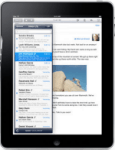
Daugelis populiarių interneto svetainių,„Twitter“, „Facebook“, „Google“, „Gmail“, „Bing“ ir kt. Visi šokinėja aukštyn ir kuria naujas unikalias sąsajas, skirtas tik „iPad“ vartotojams. Nors sąsajos yra specialiai sukurtos naudoti su jutikliniu ekranu, vis tiek daug kur galite apeiti pelę. Dabar turite galimybę naršyti internete naudodami „iPad“, prieš pirkdami ar bent jau bandyti įdomus triukas su „Firefox“! O taip, išbandyk prieš pirkdamas kūdikį!
„Twitter“, kaip tai atrodytų naudojant „iPad“
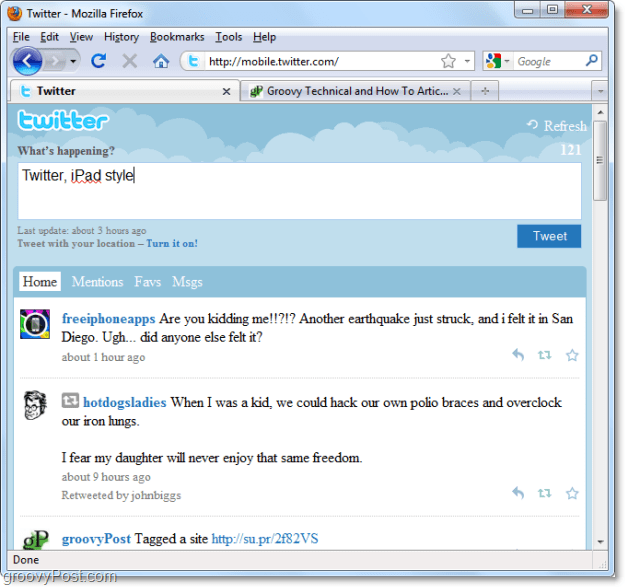
Kaip „Gmail“ atrodo naudojant „iPad“
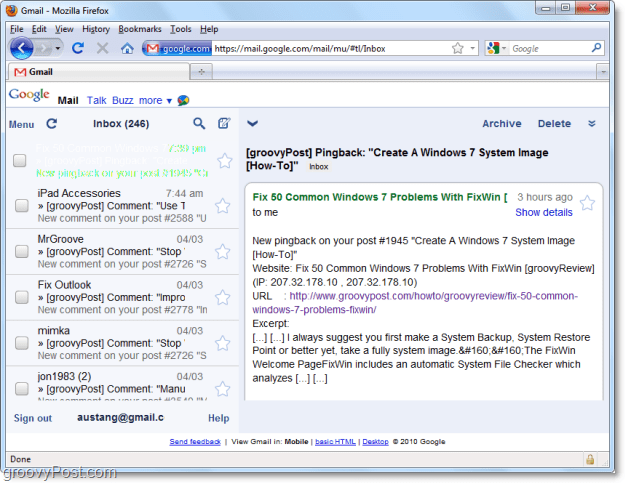
Ar esate pasiruošę išbandyti? Šis triuškinantis triukas yra apgaulingas, todėl atminkite, kad ne visos svetainės veiks 100 proc., Nes mes nesame tikrame „iPad“. Eikime prie reikalo.
Kaip peržiūrėti internetą naudojant populiarių svetainių „iPad“ sąsają
1. „Firefox“ apsilankykite: https://addons.mozilla.org/en-US/firefox/addon/59. Kartą ten Spustelėkite į Pridėti prie „Firefox“ mygtuką pridėti Vartotojo atstovas perjungiklis kaip priedas.
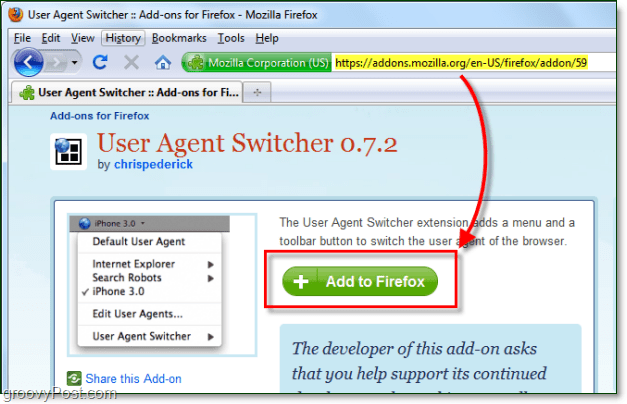
2. Įdiegdami priedą, „Firefox“ turės paleisti iš naujo. Kai „Firefox“ bus sukurta atsarginė kopija, Spustelėkite Įrankiai> Priedai.
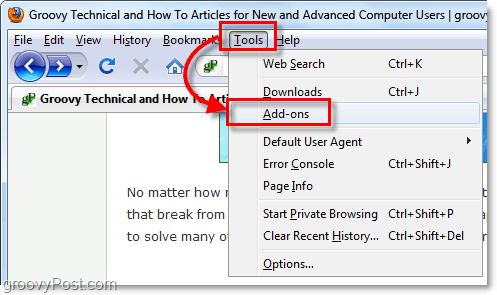
3. Skirtuke Plėtiniai Spustelėkite Galimybės.
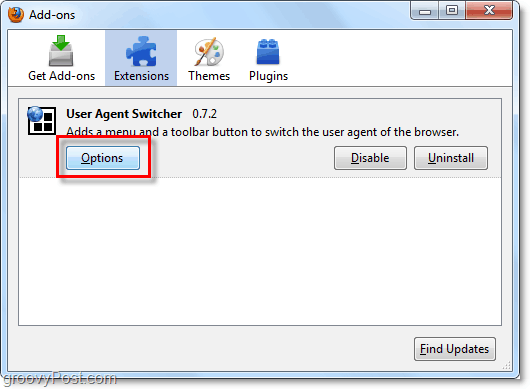
4. Spustelėkite Naujas> Naujas vartotojo agentas…
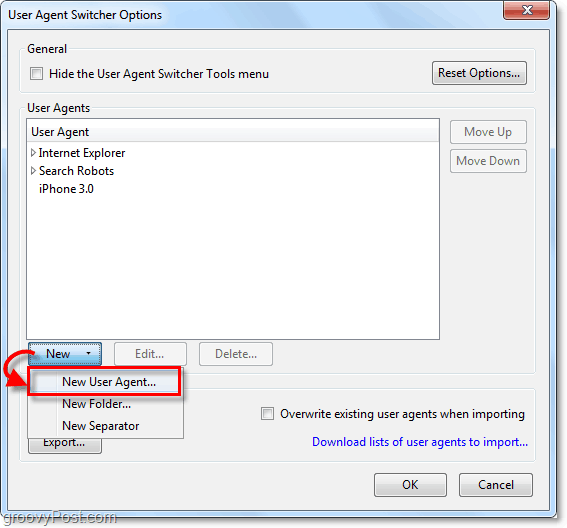
5. Ši kita dalis yra labai svarbi. Tiksliai nurodykite kiekvieną kategoriją arba nukopijuokite žemiau esantį vaizdą.
Apibūdinimas: „iPad“
Vartotojo atstovas: „Mozilla“ / 5.0 („iPad“; U; „CPU iPhone OS 3_2“, pvz., „Mac OS X“; lt) us „AppleWebKit“ / 531.21.10 (KHTML, kaip „Gecko“) Versija / 4.0.4 „Mobile“ / 7B314 „Safari“ / 531.21.10
Programos kodas: „iPad“
Programos pavadinimas: Mobilusis „Safari“
Programos versija: 5.0 („Macintosh“; lt-JAV)
Įvedę visus laukus, Spustelėkite Gerai ir grįžkite į „Firefox“.
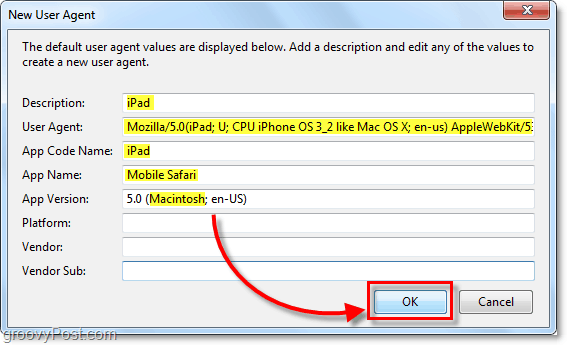
6. Spustelėkite Įrankiai> Numatytasis vartotojo agentas> „iPad“. Jei „iPad“ nėra, pakartokite 4 ir 5 veiksmus.
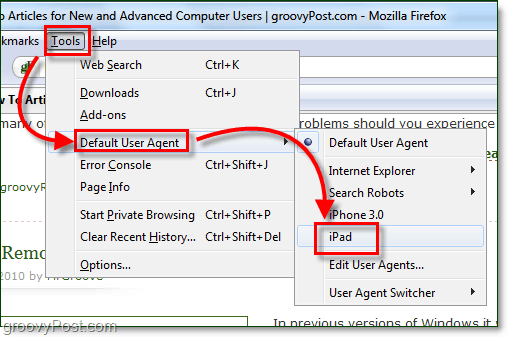
Kai pakeisite numatytąjį vartotojo agentą, kiekvienoje apsilankytoje svetainėje bus manoma, kad naudojate „iPad“! Ypač man patiko naujoji „Google“ sąsaja, susijusi su daugeliu jų paslaugų.
Ar turite savo nuomonę apie „iPad“? Mes norėtume išgirsti tai žemiau komentaruose!
„Google“ paslaugos „iPad“ ir planšetiniuose kompiuteriuose [per theGoogleOS.com]









![Pagerinkite paieškos rezultatus naudodami „Firefox“ priedą „BetterSearch“ [groovyDownload]](/images/download/improve-search-results-with-firefox-add-on-bettersearch-groovydownload.png)
Palikite komentarą